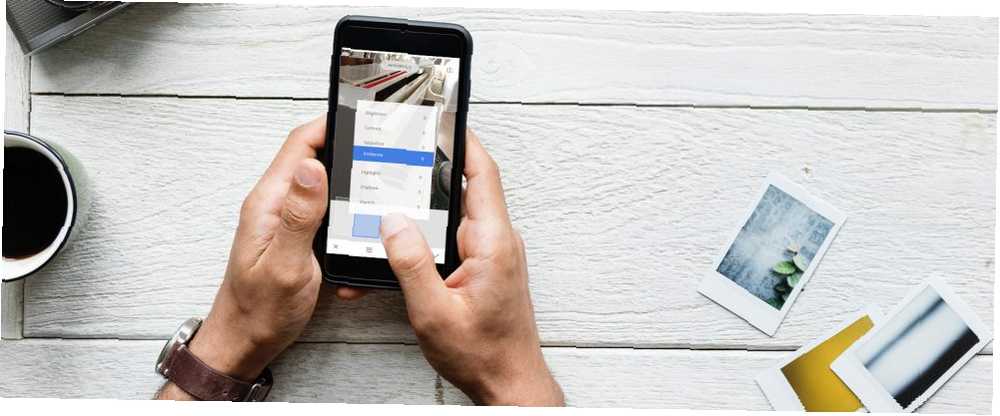
Joseph Goodman
0
2619
127
Każde zdjęcie zrobione smartfonem można ulepszyć. Aparaty do smartfonów dodają wiele przetwarzania końcowego do każdego obrazu, ukrywając ważne szczegóły. Na szczęście możesz wydobyć te szczegóły za pomocą Snapseed na Androida i iOS.
Snapseed oznacza, że nie potrzebujesz Lightrooma ani Photoshopa, aby wykonać zadanie. Zamiast tego możesz poprawiać zdjęcia, naprawiać problemy i ogólnie poprawiać wygląd zdjęć za pomocą tej bezpłatnej aplikacji. W tym artykule pokazujemy, jak korzystać ze Snapseed.
Co to jest Snapseed i jak go używać?
Snapseed to darmowa aplikacja do edycji zdjęć na Androida i iOS. W rzeczywistości jest to jedna z najlepszych aplikacji do edycji zdjęć na iPhonie. 8 najlepszych darmowych aplikacji do edycji zdjęć i zdjęć na iPhonie. 8 najlepszych darmowych aplikacji do edycji zdjęć i zdjęć na iPhonie. Chcesz edytować zdjęcia na iPhonie? Oto najlepsze darmowe aplikacje dla wszystkich poziomów fotografa, oferujące wszystko, od filtrów po HDR. i Android. Kilka lat temu Snapseed został przejęty przez Google i od tego czasu stał się jeszcze lepszy.
Interfejs użytkownika Snapseed może początkowo być nieco onieśmielający. Ale poświęć kilka minut z aplikacją, a wkrótce opanujesz interfejs oparty na gestach. Aplikacja jest ułożona w prosty sposób. Najpierw otwórz zdjęcie, a następnie dotknij Przybory przycisk, aby wyświetlić kilkanaście różnych narzędzi do edycji.
Pobieranie: Snapseed na Androida | iOS (bezpłatny)
1. Zacznij od dostrajania obrazu
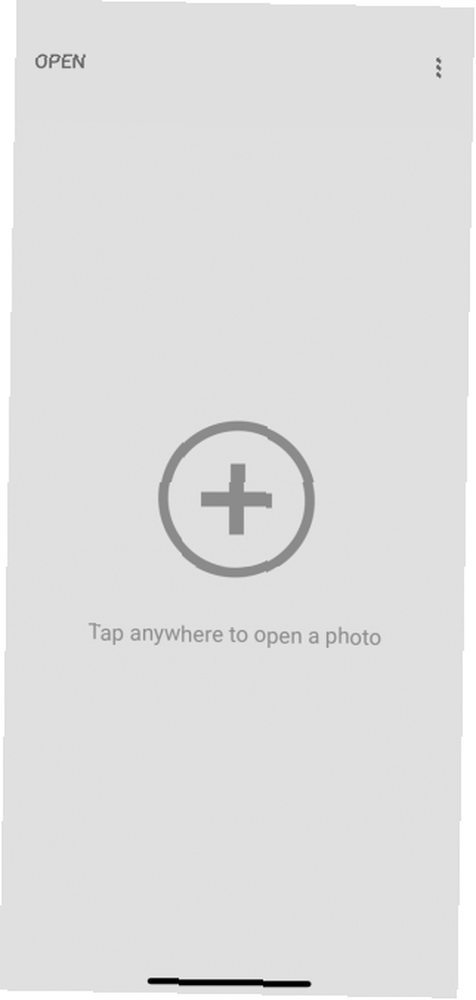
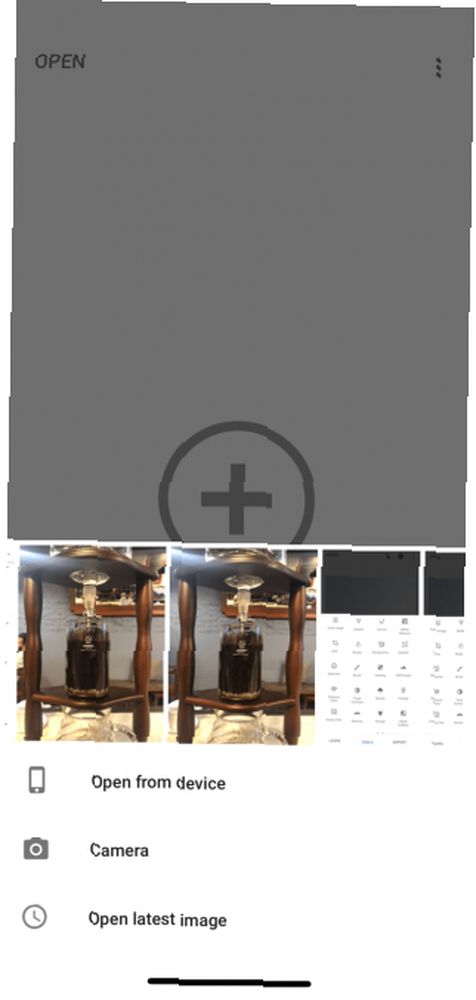
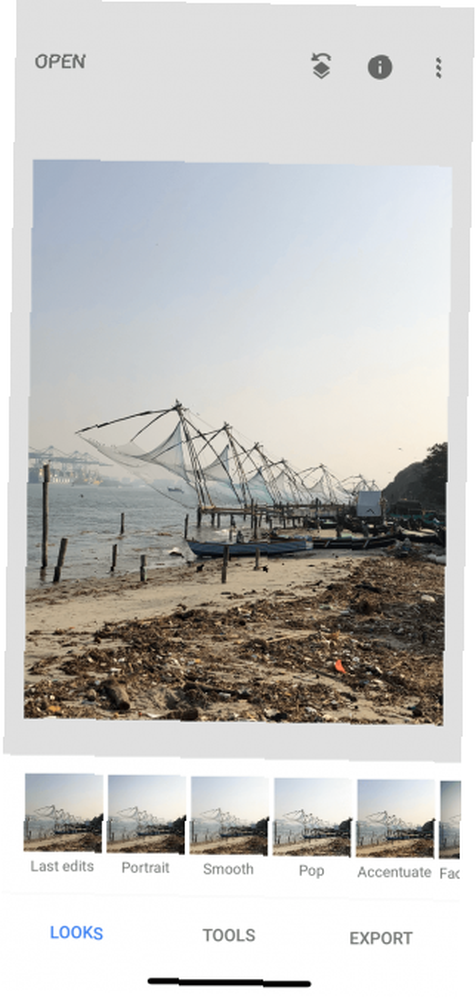
Po załadowaniu obrazu na dole zobaczysz trzy przyciski: Wygląda, Przybory, i Eksport. Używając Wygląda opcja pozwala przełączać się między dostępnymi filtrami lub tworzyć własne. Ponieważ koncentrujemy się na edycji, dotknij Przybory przycisk i wybierz Dostrój obraz.
Dostrój obraz składa się z podstawowych funkcji edycji obrazu, takich jak jasność i kontrast. Jasność zostanie już wybrana. Możesz przesunąć w prawo, aby go zwiększyć, lub w lewo, aby go zmniejszyć. Wartość liczbowa jasności zostanie wyświetlona u góry.
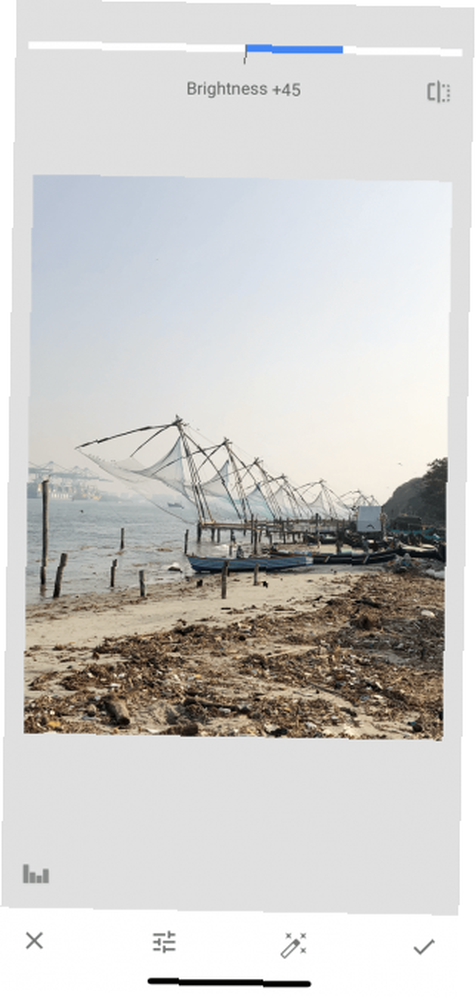
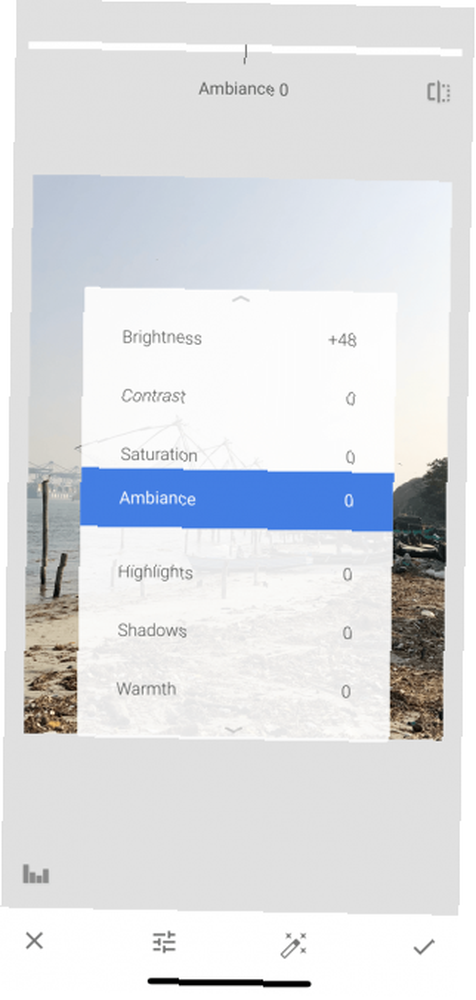
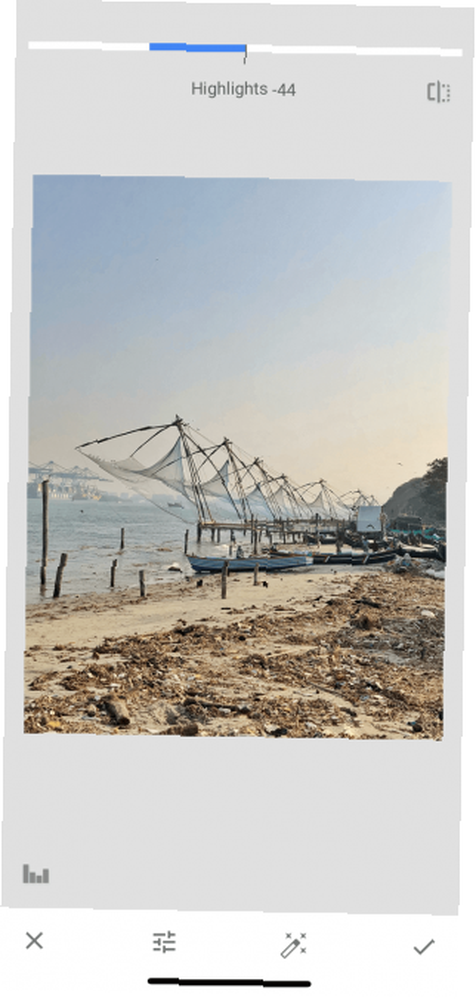
Aby przełączyć na inne narzędzie, po prostu przesuń palcem w górę lub dotknij Przybory przycisk na dolnym pasku. Naciśnij obraz i przytrzymaj, aby zobaczyć różnicę między obrazem oryginalnym a edytowanym.
Narzędzia Tune Image
Następujące narzędzia są dostępne w Dostrój obraz Sekcja:
Jasność: Możesz użyć tego, aby rozjaśnić ciemniejsze ujęcie lub stonować ujęcie, które było prześwietlone. Jednak zmniejszenie jasności w prześwietlonych zdjęciach natychmiast uwypukli szczegóły.
Kontrast: Kontrast zwiększa lub zmniejsza różnicę między najciemniejszymi i najjaśniejszymi częściami obrazu.
Nasycenie: Zwiększenie nasycenia powoduje, że kolory są bardziej żywe. Użyj go, jeśli chcesz, aby obraz się pojawił.
Ambiance: Ambiance umożliwia jednoczesne dostosowanie nasycenia i kontrastu.
Najważniejsze: Najciekawsze pomagają edytować intensywność najjaśniejszych (najjaśniejszych) obszarów obrazu. Tak więc, jeśli obraz jest prześwietlony lub zbyt jasny, zmniejsz rozjaśnienia.
Cienie: Shadows robi to samo co Highlights, ale dla najciemniejszych obszarów obrazu.
Ciepło: Ciepło dodaje ciepły lub pomarańczowy odcień do całego obrazu. Za pomocą tego narzędzia możesz natychmiast zmienić jasne pomarańczowe niebo w chłodne błękitne niebo.
Aby uchwycić i wydobyć więcej szczegółów, spróbuj zrobić zdjęcie w formacie RAW (a oto jak robić zdjęcia RAW na telefonie iPhone Najlepsze aplikacje i porady dotyczące robienia zdjęć RAW na telefonie iPhone Najlepsze aplikacje i porady dotyczące robienia zdjęć RAW na telefonie iPhone To jest funkcja, której większość fotografów iPhone'ów zawsze pragnęła, ale potrzebujesz odpowiedniej aplikacji, aby wykonać zadanie)..
2. Graj ze strukturą i ostrością
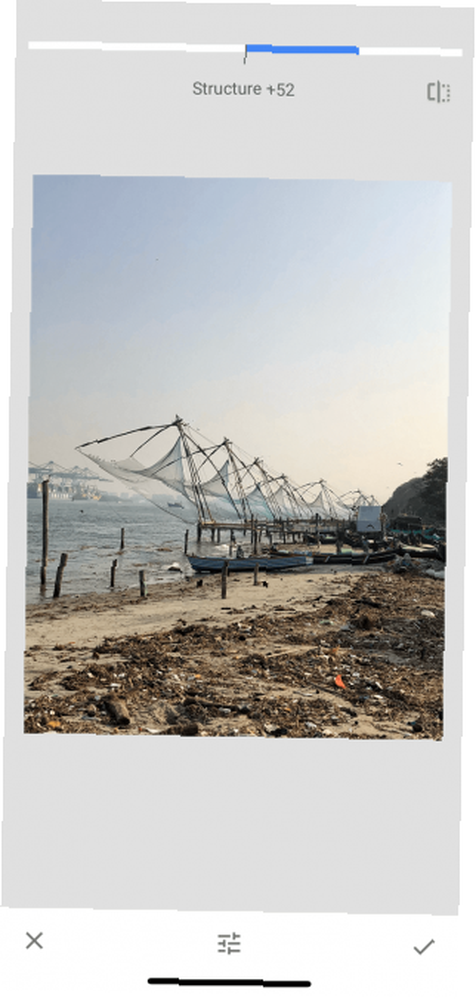
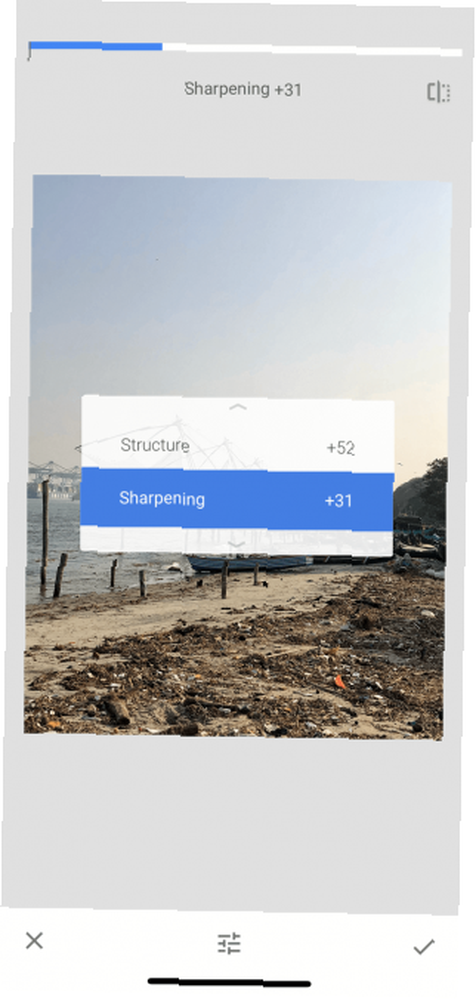
Wróć do Przybory sekcji i dotknij Detale. Tutaj znajdziesz dwie opcje edycji: Struktura i Ostrzenie. Te narzędzia działają najlepiej, jeśli na zdjęciu jest element tekstury (np. Drewno lub rdza).
The Struktura narzędzie pomoże Ci dodać efekt wow do zdjęcia, ale upewnij się, że go nie przesadzisz. The Ostrzenie narzędzie poprawi szczegóły niektórych zdjęć, ale jako efekt uboczny może również dodać ziarnistość do obrazu. Ostrożnie używaj obu narzędzi i powiększaj fragmenty obrazu przed wprowadzeniem zmian, aby mieć pewność, że nie nastąpi utrata jakości.
3. Scape HDR to zmieniacz gier
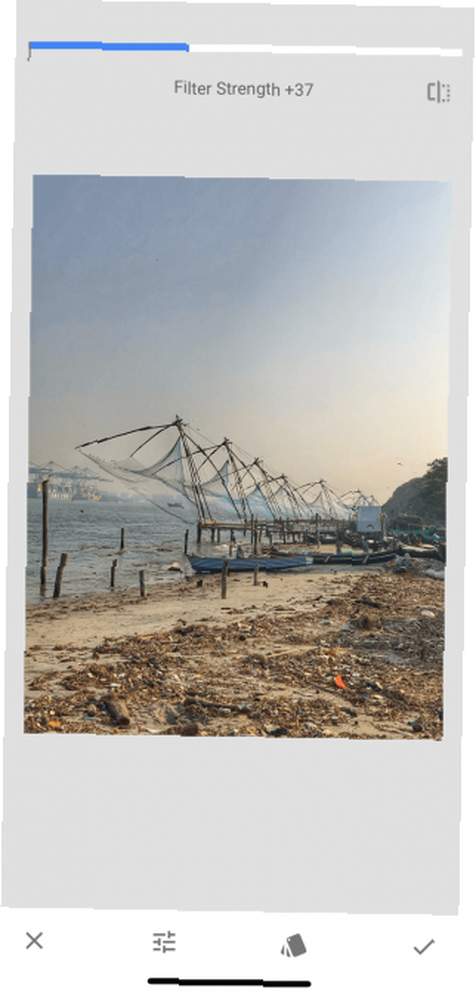
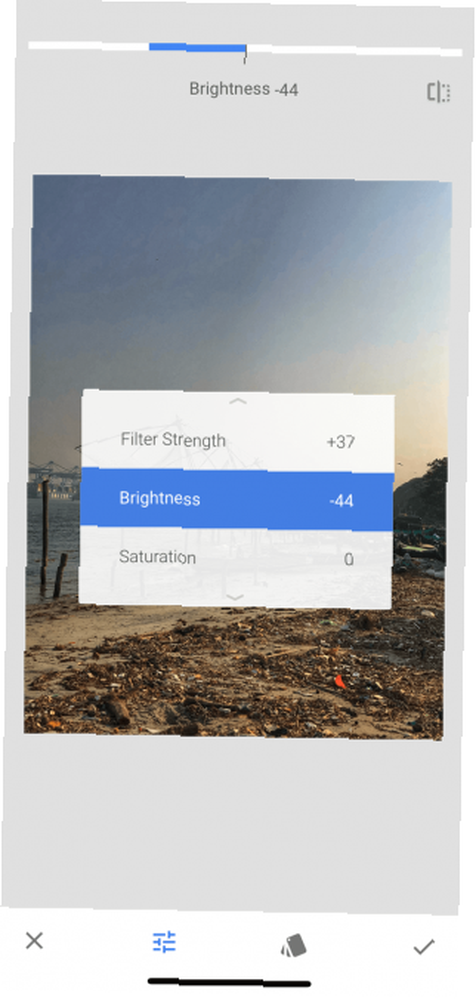
HDR Scape to narzędzie, które będzie miało natychmiastowy efekt wizualny na zdjęciu. Działa najlepiej z ujęciami natury i / lub ludzi. Po wybraniu zobaczysz, że obraz ma niesamowitą ilość szczegółów, a kolory są nadmiernie nasycone, aby je pop.
Tutaj możesz dostosować siłę filtra, nasycenie i jasność. Jeśli uważasz, że to trochę przesadzone, możesz wrócić do Dostrój obraz narzędzia i stonuj rzeczy po zastosowaniu HDR Scape.
4. Dodaj styl vintage, używając ziarnistego filmu
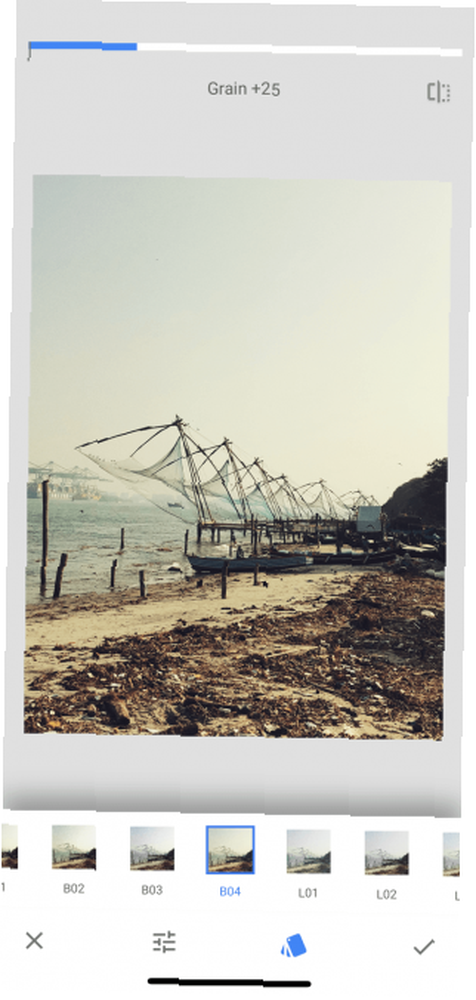
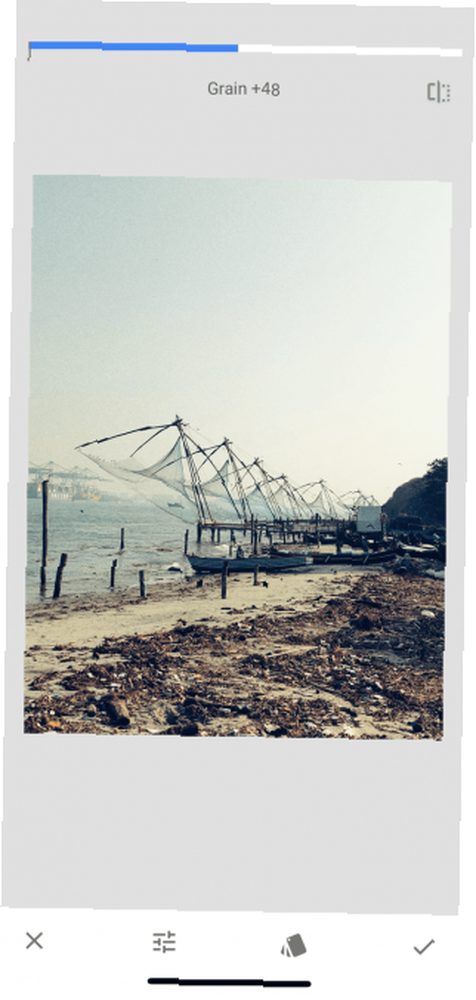
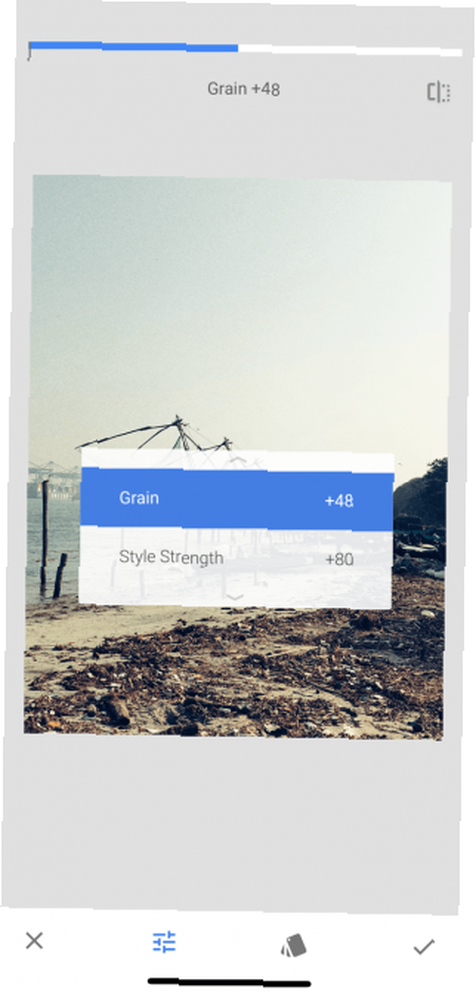
Ziarnisty Film filtry mogą być dobrym sposobem na dodanie efektu vintage do twoich zdjęć Jak stworzyć efekt Vintage Photo przy użyciu Adobe Lightroom Jak stworzyć efekt Vintage Photo przy użyciu Adobe Lightroom Sprawienie, by Twoje zdjęcia wyglądały bardziej jak zdjęcia w stylu retro w Adobe Lightroom jest łatwiejsze niż Ty myśleć. W tym artykule pokazano, jak to zrobić. . Nawet jeśli wybierzesz filtr podnajmu i utrzymasz siłę na dolnej stronie, nadal możesz uzyskać dobry efekt.
5. Praca nad kompozycją
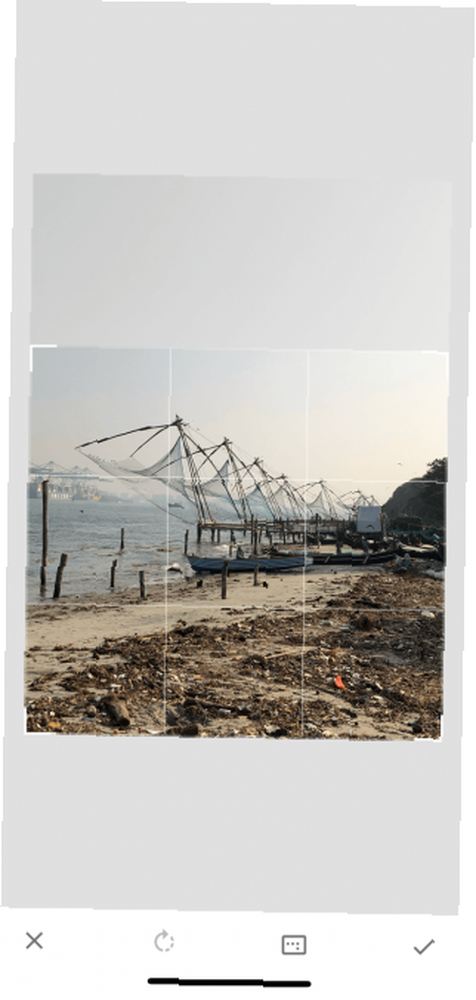
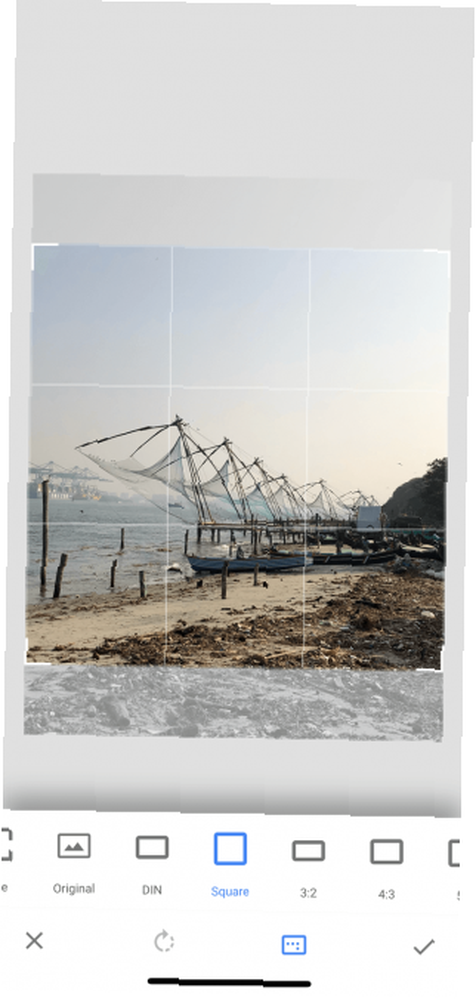
Czasami cudem obrazu jest nie edycja, ale umieszczenie obiektu w ramce. Jeśli masz obraz wysokiej jakości, spróbuj użyć Przyciąć narzędzie. Przytnij zdjęcie, aby obiekt znalazł się na środku lub w taki sposób, aby był wyrównany do jednej z siatek zgodnie z zasadą jednej trzeciej (dobrze znaną wytyczną fotograficzną, którą możesz zastosować podczas edycji).
6. Zmień perspektywę
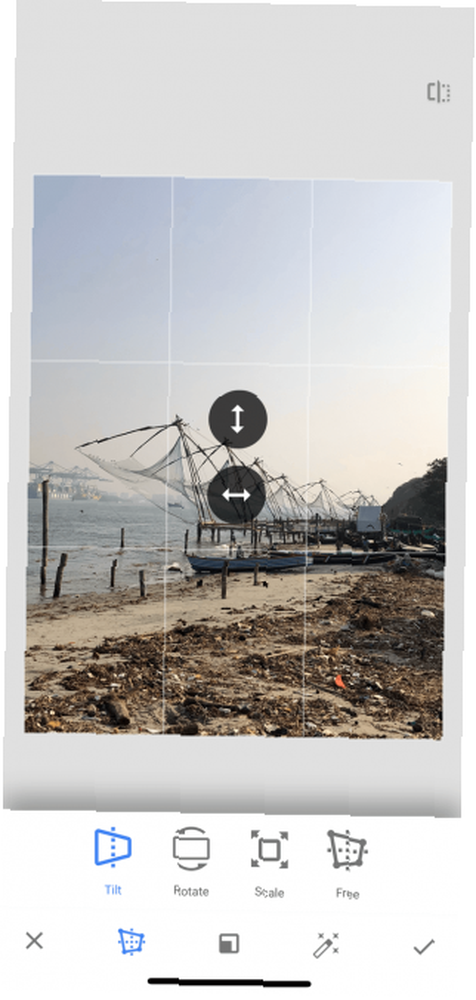
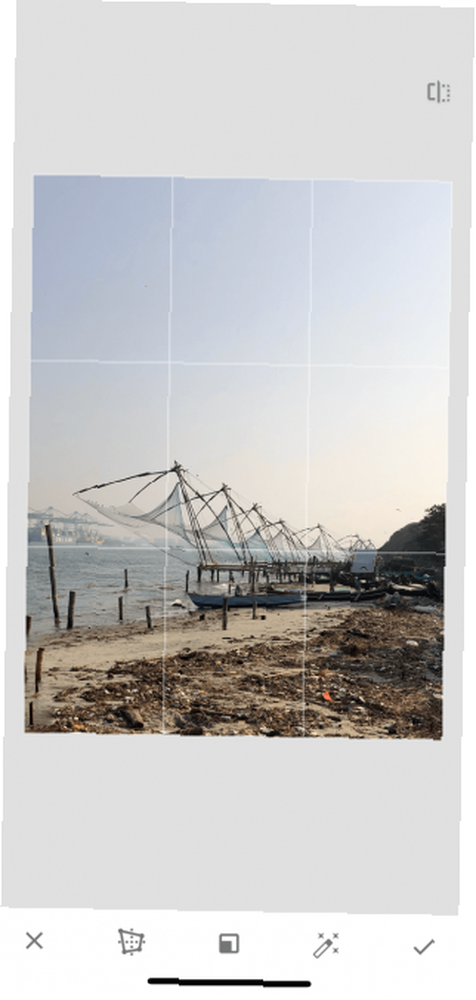
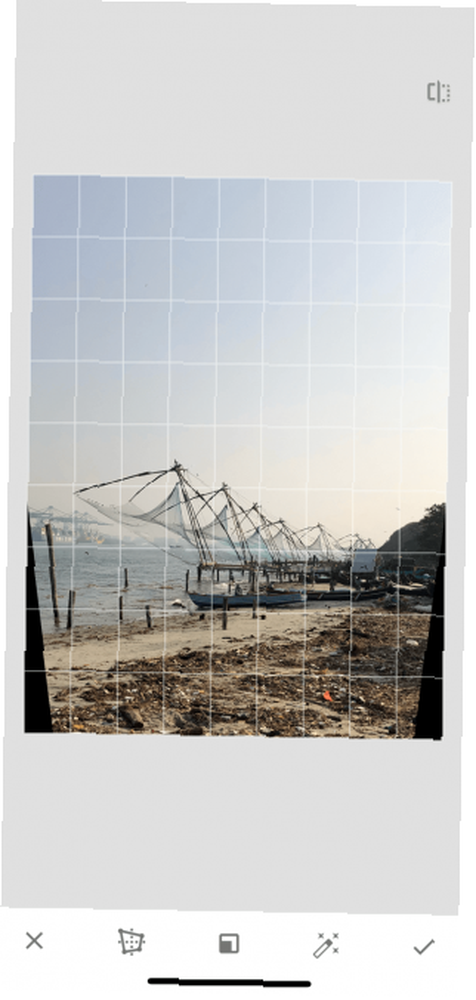
Czasami tym, co stoi między dobrym i doskonałym obrazem, nie jest edycja, ale sam kąt. Czasami kąt zdjęcia jest nieco wyłączony.
Na szczęście Snapseed ma spryt Perspektywiczny narzędzie. Możesz przesunąć w górę, w dół, w lewo lub w prawo, aby zmienić perspektywę. Snapseed elegancko wypełni luki na krawędziach obrazu. Ale najlepiej przyciąć te krawędzie po zmianie perspektywy.
7. Dostosuj balans bieli
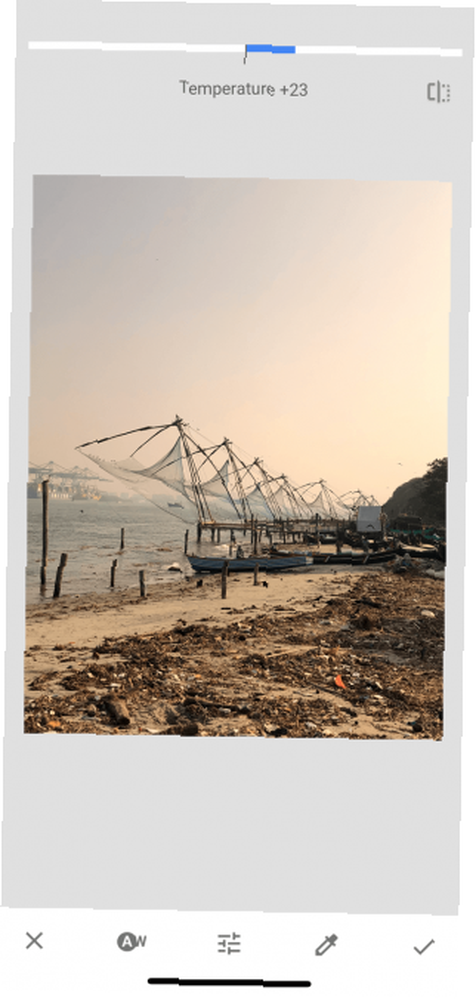
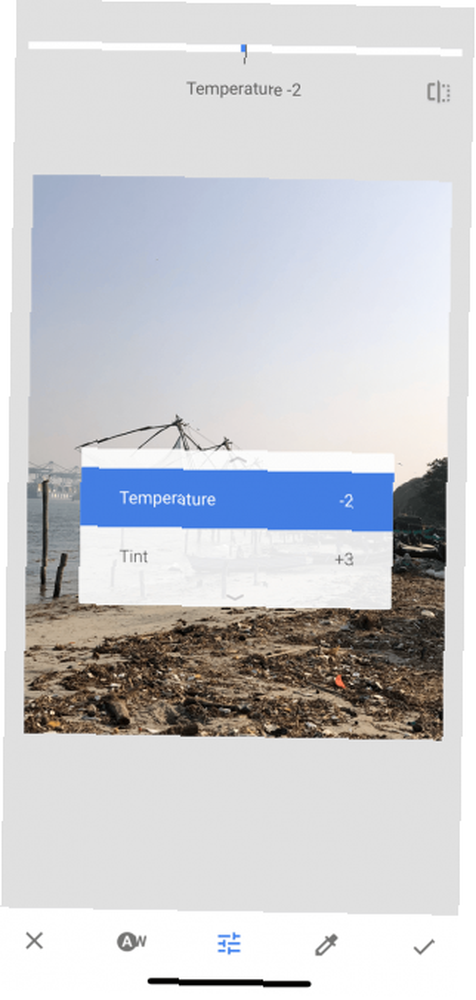

Balans bieli jest podobny do funkcji Ciepło, ale z odcieniem koloru. Używając Temperatura narzędzie, które możesz najpierw dodać do zdjęcia chłodnego niebieskiego lub ciepłego pomarańczowego odcienia. Następnie przesuń palcem do opcji Odcień opcja dodania zielonego lub różowego odcienia do obrazu. Może to być szybki i łatwy sposób na przekształcenie nudnego, niebieskiego nieba w ciepłe, fioletowe niebo.
8. Napraw obrazy za pomocą narzędzia Healing
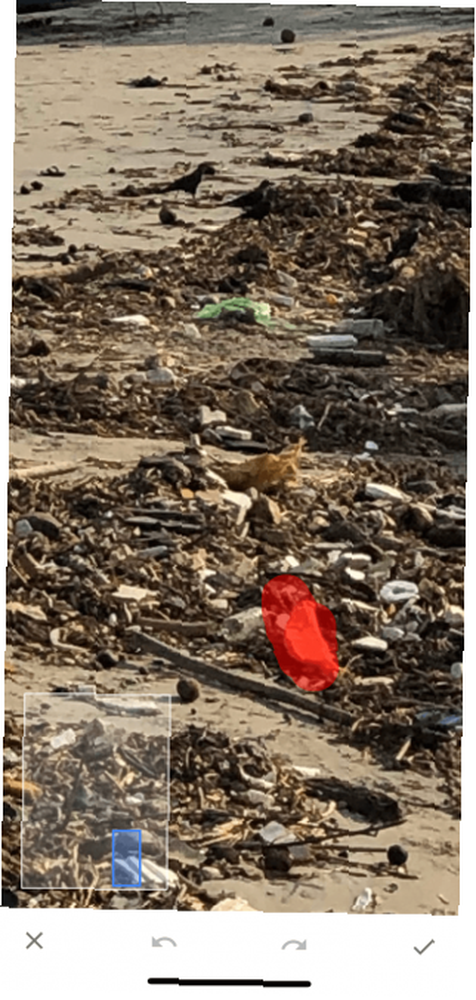
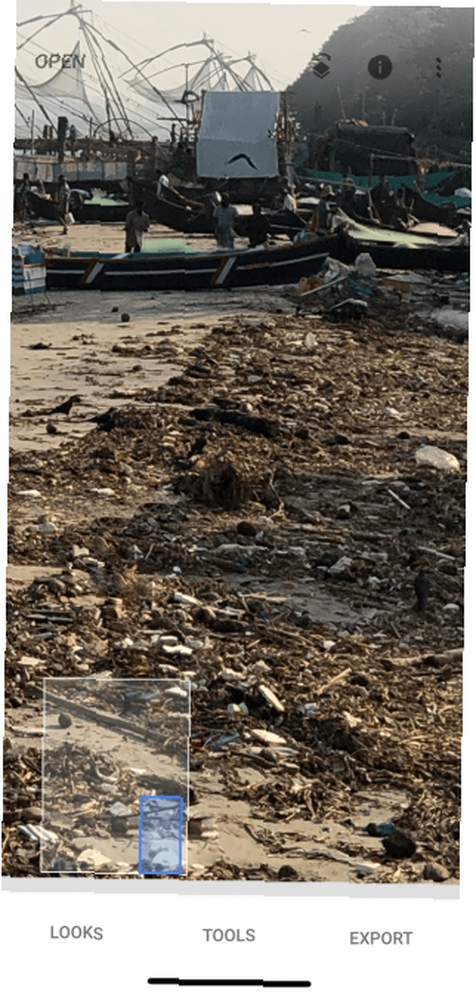
Narzędzie Leczenie pomaga naprawić drobne błędy, plamy i skazy. Możesz nawet usunąć małe obiekty ze zdjęcia. Działa to najlepiej, gdy jest otoczone zwykłymi obiektami, takimi jak niebo lub ludzka skóra.
Po wybraniu Gojenie opcja, powiększ część obrazu, którą chcesz naprawić. Następnie przesuń palcem po obszarze, który chcesz wyleczyć. Zostanie podświetlony na czerwono. Po zwolnieniu zostanie automatycznie zastąpiony pikselami z otaczającego obszaru.
9. Embrace Selektywna edycja
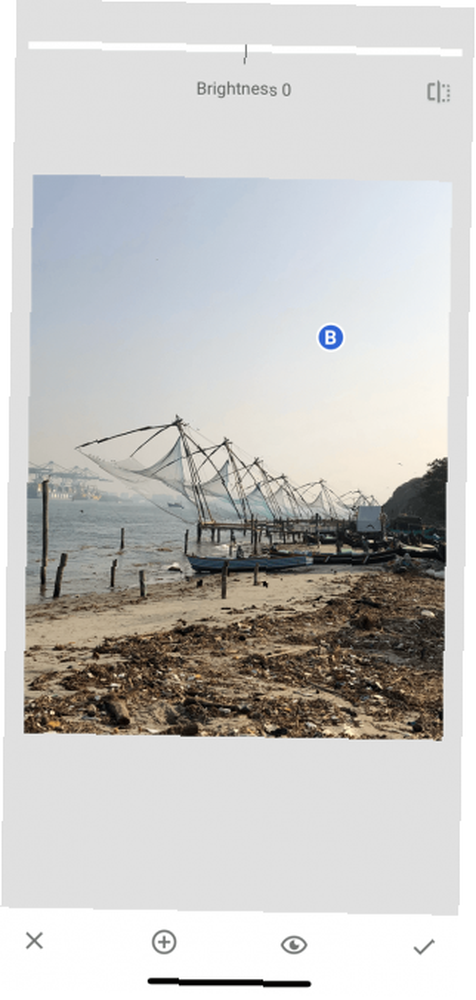
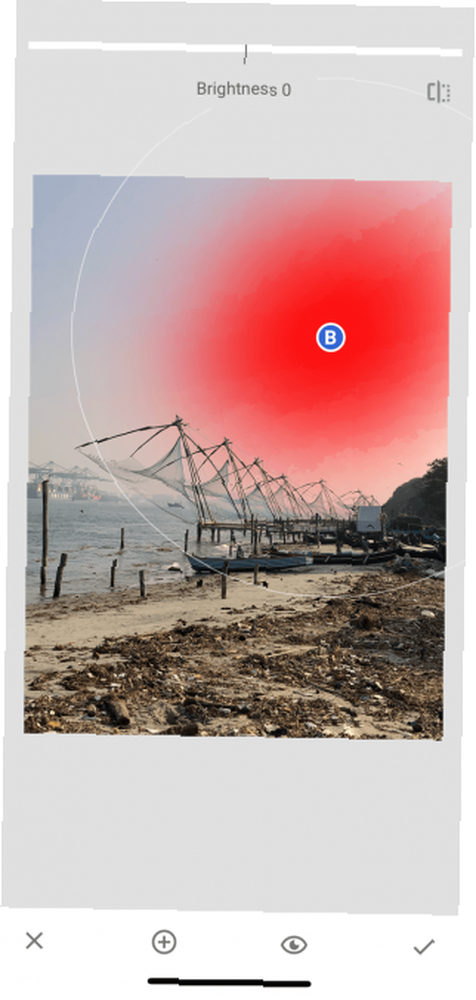
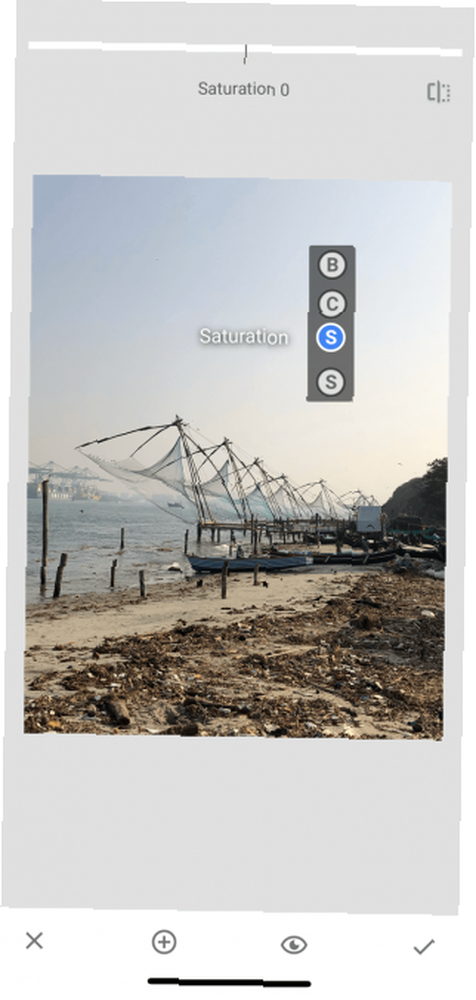
Edycja selektywna w Snapseed to ukryta, potężna funkcja, którą zdecydowanie powinieneś wykorzystać.
Stuknij w Selektywny opcję, a następnie stuknij część obrazu (niebo lub twarz), a następnie zsuń i wysuń dwoma palcami, aby zwiększyć lub zmniejszyć rozmiar wybranego obszaru. Możesz przesuwać palcem w poziomie, aby przełączać między Jasność, Kontrast, Nasycenie, i Struktura. Wszystkie zmiany wprowadzone podczas korzystania z tego narzędzia zostaną zastosowane tylko do wybranego obszaru.
10. Nie bój się popełniać błędów
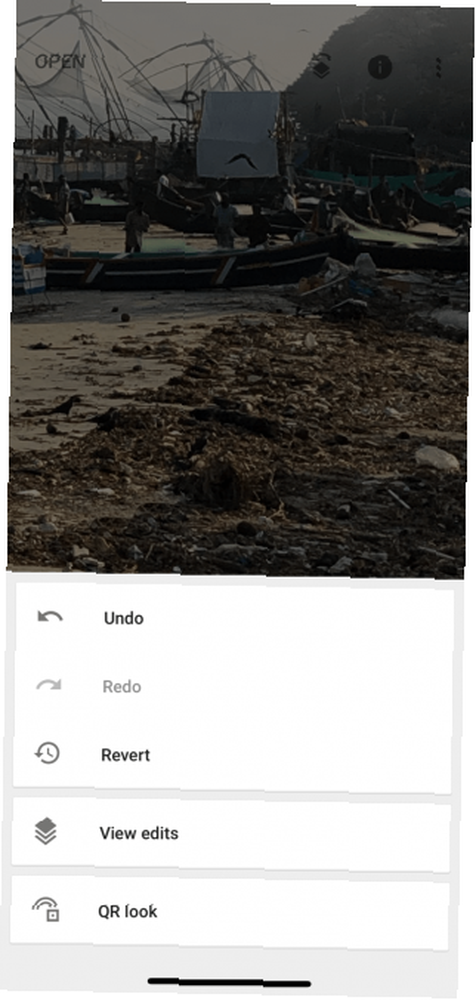

Pocieszające będzie to, że podczas edytowania zdjęć za pomocą Snapseed tak naprawdę nic nie jest stracone. Możesz dotknąć Cofnij przycisk, aby szybko cofnąć ostatnią zmianę. The Wyświetl zmiany przycisk wyświetli listę wszystkich wprowadzonych zmian i możesz indywidualnie ponownie edytować poprzednią zmianę lub ją usunąć.
Naucz się robić lepsze zdjęcia w pierwszej kolejności
W przypadku bezpłatnej aplikacji Snapseed to zaskakująco potężny edytor zdjęć. I są takie zaawansowane funkcje jak Snapseed Krzywe i Szczotki które powinieneś zbadać, gdy opanujesz podstawy.
Ale aplikacja do edycji zdjęć może tylko tyle. Jeśli chcesz robić lepsze zdjęcia, powinieneś spróbować poznać podstawy fotografii. Na szczęście dla Ciebie, wcześniej przedstawiliśmy najważniejsze wskazówki dotyczące fotografii dla początkujących. Najważniejsze wskazówki dotyczące fotografii dla absolutnie początkujących. Najważniejsze wskazówki dotyczące fotografii dla absolutnie początkujących. Nasze wskazówki dotyczące fotografii pomogą Ci robić lepsze zdjęcia, niezależnie od tego, czy jesteś początkującym, czy masz już trochę praktyki. .











